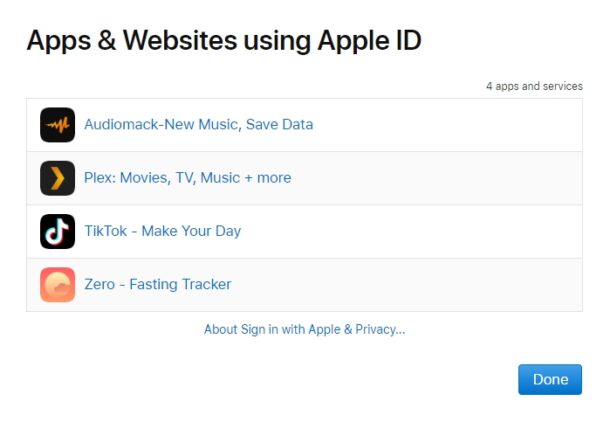
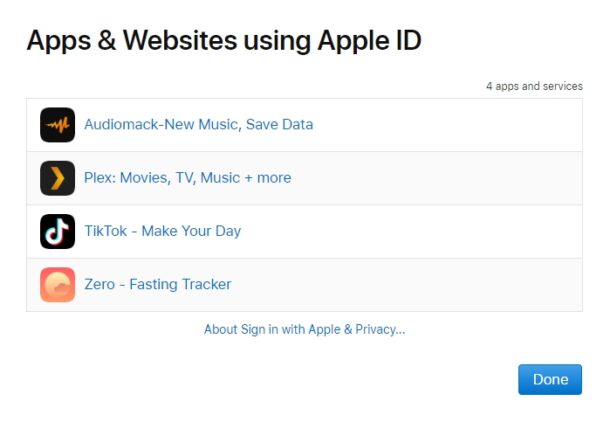
Ginagamit mo ba ang iyong Apple account upang mag-sign in sa mga third-party na app, website, at serbisyo na gumagamit ng ang mahusay na tampok na”Mag-sign in gamit ang Apple”? Kung gayon, baka gusto mong tingnan ang lahat ng mga app na may access sa iyong impormasyon sa Apple ID at pamahalaan ang mga ito. Madali mong mapamahalaan at matingnan ang mga app gamit ang Mag-sign in sa Apple mula sa anumang aparato sa pamamagitan ng paggamit ng website ng Apple ID, nangangahulugang maaari mong gawin ang mga pagbabagong ito gamit ang anumang Mac, iPhone, iPad, Windows PC, Android, Chromebook, Linux machine, o kung hindi man.
Pag-sign in sa Apple ay isang tampok na ipinakilala kamakailan at ito ay lubos na tanyag salamat sa pagtuon sa privacy. Mahalaga na ito ay katumbas ng Apple sa Pag-sign in sa Google at Mag-sign up sa Facebook at gumagana sa isang katulad na paraan, kahit na may ilang mga idinagdag na pag-andar tulad ng kakayahang itago ang iyong email mula sa mga app at pag-signup. Sa kabutihang palad, maaari mong malaman kung aling mga app may access sa iyong mga detalye sa account ng Apple hindi alintana kung anong aparato ang ginagamit mo
Paano Pamahalaan ang Mga App Paggamit ng”Mag-sign In gamit ang Apple ID”mula sa Anumang Webbrowser
Pagkontrol kung anong mga app ang may access sa iyong Apple Ang impormasyon sa ID para sa mga pag-login ay isang medyo madali at prangka na pamamaraan. Maaari mong sundin ang mga hakbang sa ibaba mula sa anumang aparato gamit ang isang web browser.
Tumungo sa appleid. apple.com sa iyong web browser at mag-sign in gamit ang iyong Apple account.
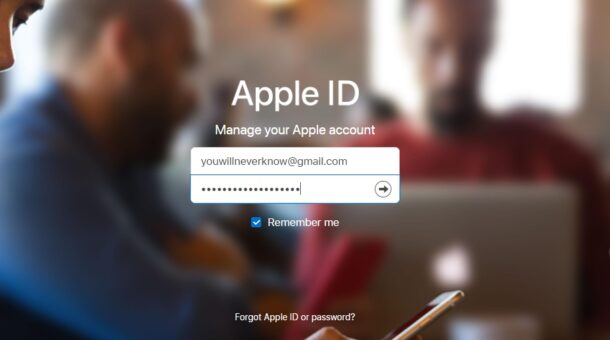
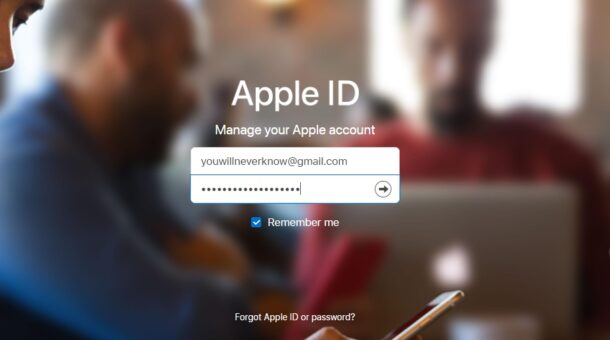 Kapag nasa pahina ka ng mga setting ng Apple ID account, pumunta sa seksyon ng Seguridad at mag-click sa”Pamahalaan”sa ilalim ng Mga App at Website Gamit ang Apple ID.
Kapag nasa pahina ka ng mga setting ng Apple ID account, pumunta sa seksyon ng Seguridad at mag-click sa”Pamahalaan”sa ilalim ng Mga App at Website Gamit ang Apple ID.
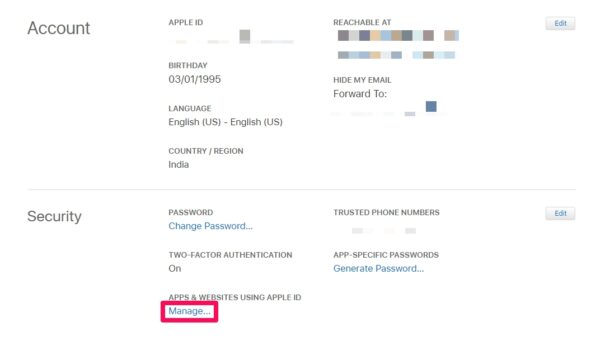
 Ngayon, makikita mo na ang lahat ng mga app tha huwag gamitin ang iyong Apple ID para sa mga pag-login. Mag-click sa alinman sa mga app na nakalista dito.
Ngayon, makikita mo na ang lahat ng mga app tha huwag gamitin ang iyong Apple ID para sa mga pag-login. Mag-click sa alinman sa mga app na nakalista dito.

 Dito, maaari mong piliing patayin ang awtomatikong pagpapasa para sa mga email. Upang mapigilan ang app na magamit ang iyong mga detalye sa Apple ID para sa pag-log in, mag-click sa”Ihinto ang Paggamit ng Apple ID”.
Dito, maaari mong piliing patayin ang awtomatikong pagpapasa para sa mga email. Upang mapigilan ang app na magamit ang iyong mga detalye sa Apple ID para sa pag-log in, mag-click sa”Ihinto ang Paggamit ng Apple ID”. 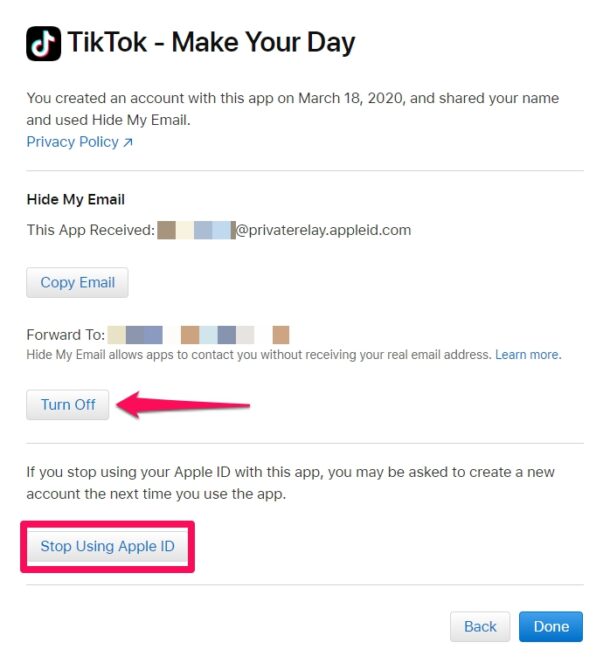
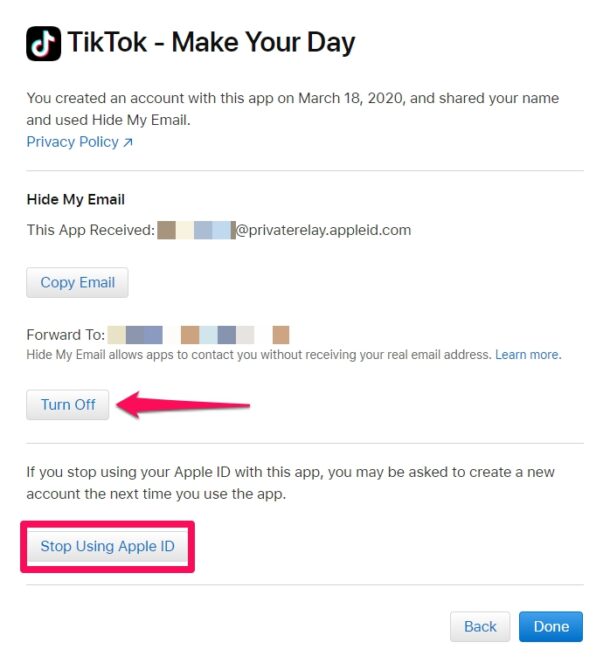 Kapag na-prompt kang kumpirmahin ang iyong aksyon, piliin ang”Itigil ang paggamit ng Apple ID ”muli.
Kapag na-prompt kang kumpirmahin ang iyong aksyon, piliin ang”Itigil ang paggamit ng Apple ID ”muli.

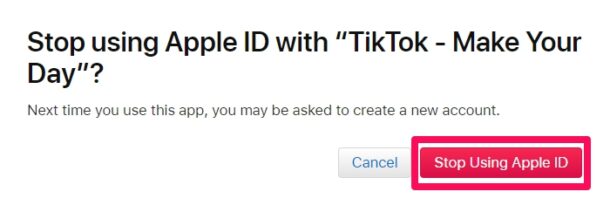
Doon ka na. Ngayon alam mo kung paano pamahalaan ang mga app na gumagamit ng iyong Apple ID mula sa anumang aparato na pagmamay-ari mo, kung ito man ay isang produkto ng Apple o iba pa. naka-sign out sa app sa iyong aparato. Maaari kang pumili upang”Mag-sign in sa Apple”o lumikha ng isang bagong account sa susunod na buksan mo ang app o bisitahin ang kanilang website. Gayunpaman, kapag nag-sign in ka gamit ang iyong Apple ID, mag-sign in ka sa parehong account na dati mong ginamit. upang maitago ang iyong email habang nagsa-sign up para sa isang account sa app.
Kung nagmamay-ari ka ng isang iPhone o iPad, madali kang pamahalaan ang mga app na gumagamit ng iyong Apple ID mula mismo sa iyong iOS/iPadOS device sa pamamagitan ng pagbisita sa mga setting ng iCloud. O, kung gumagamit ka ng isang Mac, magagawa mo ang pareho sa pamamagitan ng pagpunta sa Mga Kagustuhan sa System-> Apple ID sa macOS. para sa mga pag-login Ano ang iyong pangkalahatang saloobin sa Pag-sign in sa Apple? Ibahagi ang iyong mahahalagang opinyon at karanasan sa seksyon ng mga komento sa ibaba.
, at mga serbisyong gumagamit ng mahusay na tampok na”Mag-sign in gamit ang Apple”? Kung…

